谷歌浏览器是很多用户都在使用的软件,在使用这款应用的过程中发现一个问题,那就是浏览器的地址栏不会显示HTTP和WWW,需要点击才能查看,那么要怎么设置才能够直接进行显示,针对这个问题,本期软件教程小编就来为大伙分享操作方法,一起来了解看看吧。
谷歌浏览器 V106.0.5249.119 官方版

谷歌浏览器地址栏显示HTTP和WWW教程:
1、首先我们打开该浏览器,在地址栏中输入“chrome://flags/#omnibox-context-menu-show-full-urls”,按回车键。
谷歌浏览器地址栏怎么显示HTTP和WWW?
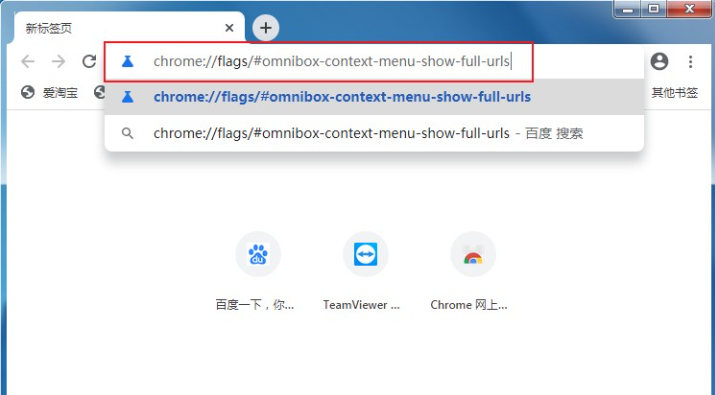
2、接着进入到新界面后,找到其中的“Context menu show full URLs”一栏。
谷歌浏览器地址栏怎么显示HTTP和WWW?
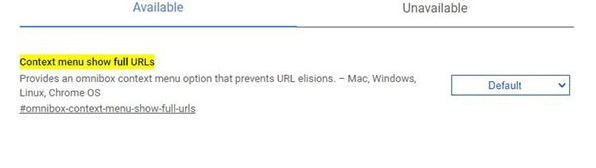
3、然后点击右侧是下拉按钮,选择“Enabled ”进行启用。
谷歌浏览器地址栏怎么显示HTTP和WWW?
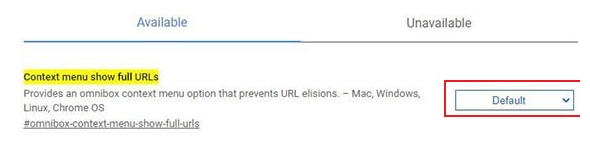
4、最后将浏览器重启,然后点击上方地址栏如图所示就可以了。
谷歌浏览器地址栏怎么显示HTTP和WWW?
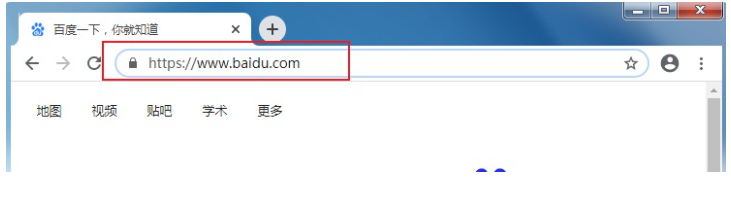
|